影音先锋是一款非常好用在线视频播放软件,在其中我们可以看轻松观看各种格式的影音素材。如果我们希望在影音先锋中设置最大下载速度,小伙伴们知道具体该如何进行操作吗,其实操作方法是非常简单的。我们只需要点击进入设置界面后,在“网络设置”栏,点击设置最大下载速度就可以了。操作步骤其实是非常简单的,小伙伴们可以打开自己的影音先锋后一起操作起来。如果小伙伴们还没有这款软件,可以在文末进行下载和安装,方便后续的使用。接下来,小编就来和小伙伴们分享具体的操作步骤了,有需要或者是有兴趣了解的小伙伴们快来和小编一起往下看看吧!
第一步:双击打开影音先锋;

第二步:在界面空白处右键点击,或者点击左上方的“影音先锋”按钮,在子选项中点击“设置选项”;

第三步:在打开的窗口中点击切换到“网络设置”,然后在“最大下载速度”处,输入0,也就是无限制状态就可以了;

第四步:如果有需要还可以点击设置最大上传速度,设置文件的保存位置等等,然后点击“应用”,再点击“确定”就可以了;

第五步:在界面中右键点击还可以根据需要调整播放参数。

以上就是影音先锋中设置最大下载速度的方法教程的全部内容了。在“往来设置”栏,我们还可以点击设置同时上传多少个任务,同时下载多少个任务,小伙伴们可以按需进行设置和调整。
 文件丢失的恢复方法:如何找回意外丢失
文件丢失的恢复方法:如何找回意外丢失
文件丢失是许多计算机用户常常面临的问题,无论是因为误删除......
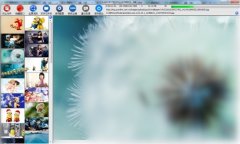 all网站图片批量下载器如何使用-all网站图
all网站图片批量下载器如何使用-all网站图
all网站图片批量下载器如何使用呢,话说不少用户都在咨询这个......
 win10关闭自动更新方法
win10关闭自动更新方法
win10系统有着自动更新最新版本的功能,这是非常便利的一件事......
 最新Windows10 21h1即将发布的任务栏功能新
最新Windows10 21h1即将发布的任务栏功能新
一月份,微软确认正在为Windows10任务栏开发类似Google Discover的新......
 一体机电脑维修技巧:一体机常见故障如
一体机电脑维修技巧:一体机常见故障如
一体机电脑因其集成化设计和节省空间的特点,成为办公和家庭......
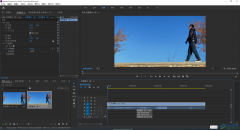
Adobepremiere是一款非常好用的视频剪辑软件,在众多视频剪辑软件中可以说是最受欢迎的一款之一。在Adobepremiere中如果我们希望将视频的分辨率设置为1080×1920,小伙伴们知道具体该如何进行操作...
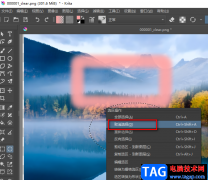
Krita软件是一款非常方便实用的图像绘制软件,在这款软件中我们可以绘制各种方面的图像,无论是位图图像、矢量图形还是制作动画都可以轻松搞定。同时它还具备完整的色彩管理功能,可以...
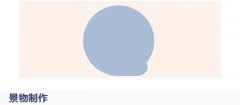
PS如何制作一款秋季风格插画?话说不少用户都在咨询这个问题呢?下面就来小编这里看下PS制作一款秋季的剪纸风格插画教程步骤吧,需要的朋友可以参考下哦。...

天天桌面便签中可以让我们使用到多种编辑功能,其中可以为编辑的内容进行字体大小的设置以及字体颜色的设置,还可以进行便签分组设置,或者是更改便签的背景等操作,有的小伙伴想要将...
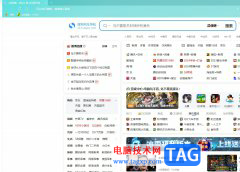
搜狗浏览器是一款首款给网络加速的浏览器,它支持多标签浏览、鼠标手势、隐私保护、广告过滤等功能,为用户带来了不错的使用体验,并为用户带来了流畅快速的上网服务,因此搜狗浏览器...

作为一款专业的桌面出版软件,它具有着强大的排版功能,让用户可以用来创建复杂的多页文档,还可以制作出书籍、海报或是传单等不同类型的出版物,因此InDesign软件吸引了不少的用户前来...
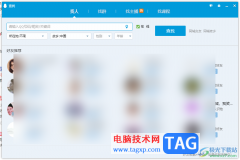
qq是一款非常好用的交友软件,通过该软件可以进行添加好友和创建群聊进行讨论等,qq是互动软件中非常火热的一款软件,但是一些小伙伴还不知道电脑版的qq怎么添加好友,其实在联系人的页...

AdobePremiere这款软件可以很好的帮助小伙伴进行视频的剪辑操作,AdobePremiere是大家公认的一款专业的视频编辑器,该软件是备受小伙伴们关注的,是非常受欢迎的软件,有时候我们需要在该软件...

AxureRP是一款非常好用的专业设计类软件,其中的功能非常丰富且强大,很多小伙伴都在使用。如果我们在AxureRP中希望将某元素固定到页面底部,小伙伴们知道具体该如何进行操作吗,其实操作...
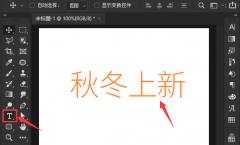
在使用ps软件的过程中,有的朋友如果想要将文字添加矩形框,该怎么制作呢?下面小编就为大家带来了ps将文字添加矩形框的方法哦,希望可以帮助到有需要的朋友哦。...
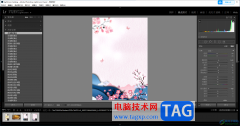
lightroom是用户专门用来进行图像处理的软件,该软件是非常专业的,大家可以通过该软件将自己平时摄影的一些图片通过导入到lightroom中进行编辑操作,很多时候,我们需要对图片进行虚化背景...
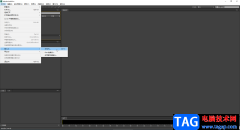
audition是一款非常专业的音频编辑软件,在其中我们可以对音频进行各种想要的编辑处理。比如我们可以在其中将声音变声,加快或者放慢声音的播放速度等等。如果我们需要在Adobeaudition这款软...
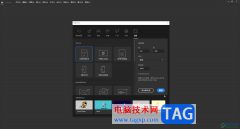
Adobeanimate是一款非常专业、非常好用的动画编辑软件,很多小伙伴都在使用。如果我们需要在Adobeanimate中使用任意变形工具,小伙伴们知道具体该如何进行操作吗,其实操作方法是非常简单的,...
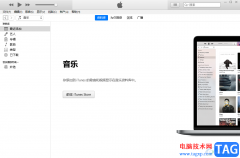
itunes是许多用户下载使用的媒体播放器软件,不仅支持同步备份,还可以与手机同步数据,总的来说能够给用户带来了丰富的音乐、影片或是节目等内容资源,受到了不少用户的喜欢,当用户在...

希沃白板5是一款非常好用的课件制作软件,通过该软件可以设计出非常不错的课件幻灯片,大家在操作的过程中会进行文字内容的编辑和修改,有的小伙伴想要设置文字缩进,怎么进行操作呢...